Hvis du bruker en av Huaweis -rutere fra WS -serien eller en av AMPED -trådløse rutere fra R- og RTA -serien, 192.168.3.1, er en viktig adresse for deg. Det er standard IP -adresse til disse ruterne, og du må bruke den til å sette opp ruteren . Les denne artikkelen, så lærer du alt du trenger å vite om denne IP -adressen og om ruteroppsettprosessen .

Grunnleggende om IP -adressering
I de neste kapitlene vil vi prøve å gi deg grunnleggende informasjon om IP -adresser (skjema, formål, klassifisering, tildelingsregler) og prøve å forklare på enkle termer hvordan enhetene våre bruker IP -adresser for å gå på nettet.
Hvis du bare leter etter instruksjoner om hvordan du konfigurerer Huawei eller Amped Wireless Router, kan du hoppe til veiledningene våre.
Hensikten med IP -adresser
Vi trenger IP -adresser. Enhetene våre trenger dem. De bruker IP -adresser for å identifisere hverandre når de er koblet til et nettverk, ethvert nettverk. Hver enhet trenger en IP -adresse for å kommunisere med andre enheter i samme nettverk. De trenger også IP -adresser for å gå på nettet.
En IP -adresse gitt til alle enheter på ett nettverk må være unik - forskjellige enheter må ha forskjellige adresser. Hvis to enheter har samme adresse, vil de bli koblet fra eller bare ikke i stand til å kommunisere med andre enheter. Denne forekomsten kalles en IP -adressekonflikt .
Formen av en IP -adresse
Alle adressene vi bruker i dag har samme grunnleggende form. Ta adressen fra tittelen vår som et eksempel - 192.168.3.1. Dette er den såkalte desimalformen til en IP-adresse. Den består av fire tall, og derpå mellom disse tallene. Det du ikke kan se fra eksemplet er at de fire tallene ikke kan være bare noen tall. Hvert av de fire tallene kan være et tall mellom 0 og 255. Hvorfor 0 og 255? Du finner ut om et øyeblikk.
Foruten desimal, er det også den binære formen for en IP -adresse. For digitale enheter (datamaskiner, telefoner, nettbrett, rutere, modus, servere) er binærform den eneste formen for en IP -adresse som betyr noe. Hvorfor? Vel, fordi de bare ser dem og nuller, uavhengig av hva vi ser.
En IP -adresse i binær form er en stor sekvens på 32 og nuller (aka biter). Sekvensen er delt inn i 4 oktetter (grupper på åtte biter). Hver oktett kan konverteres til et tall. Åtte nuller konverterer til null, og åtte til 255. Så det er grunnen til at de to tallene - 0 og 255. Du kan ikke gjøre et tall mindre enn 0 eller større enn 255 med 8 biter.
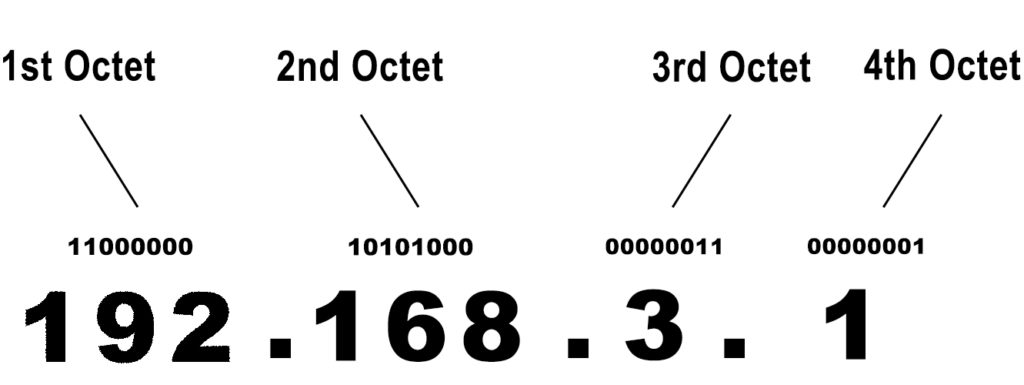
Hvorfor trenger vi begge skjemaene? Vel, binær form er nødvendig fordi våre digitale enheter bare kan kommunisere gjennom dem og nuller. Desimalformen er for oss - når vi trenger å håndtere adresser, er det mye enklere og mer praktisk for hjernen vår å takle reelle tall enn med uendelige sekvenser av dem og nuller.
Hele forklaringen vi har gitt deg ovenfor, gjelder IPv4 -adresser - det er hvordan en IP -adresse skal se ut i henhold til IPv4 -protokollen . Denne protokollen er for tiden i bruk.
Foruten IPv4, har vi også IPv6 -protokollen. Denne protokollen definerer en IP -adresse som en mye lengre streng av og nuller (128 biter). IPv4 vil på et tidspunkt bli foreldet, og det er grunnen til at vi har IPv6 - for fremtidige formål. Foreløpig bruker vi fortsatt IPv4.
Antall unike IPv4 -adresser som vi kan lage med 32 biter er nær 4,3 milliarder. Antall enheter med internettilgang i verden er større enn 10 milliarder. Så antall unike adresser er mye mindre enn antall enheter, noe som betyr at vi ikke har nok unike IPv4 -adresser for hver enhet i verden. Så vi måtte introdusere noen adresseringsregler (eller rettere sagt fikser) for å fortsette å bruke IPv4 -protokollen. Uten de nye reglene ville det være umulig å bruke denne protokollen i dag. Vi vil diskutere disse rettelsene i et av de neste kapitlene.
Klassifisering av IP -adresser
Alle 4,3 milliarder IPv4 -adresser, fra 0.0.0.0 til 255.255.255.255, er delt inn i 5 klasser (A, B, C, D, E), basert på formålet og anvendelsen av IP -adresser.

Adresser som tilhører klasse A, B og C brukes på nettverk. Addresser i klasse A brukes på de største nettverkene med et stort antall verter per nettverk (mer enn en million verter på hvert nettverk). Klasse B IPv4-adresser brukes på mellomstore nettverk med opptil 65.354 klienter per nettverk. Klasse C -adresser brukes på de minste nettverkene med opptil 254 klienter på hvert nettverk.
Klasse D og klasse E -adresser brukes ikke på nettverk. De brukes til multicast (D) og eksperimentelle formål (E).
Offentlige og private IP -adresser
Alle adressene fra de tre første klassene (de som brukes på nettverk) kan deles inn i to grupper - offentlige og private. Blokker med private adresser ble introdusert som en løsning på problemet vi snakket om for et øyeblikk siden.

Private adresser er alle 10.xxx (klasse A) og 192.168.xx (klasse B) adresser, samt alle klasse B -adresser fra 172.16.0.0 til 172.31.255.255. Totalt har vi ca. 17,9 millioner private adresser. Det er bare en liten del av alle tilgjengelige adresser (0,4%). Så, hvordan løste innføringen av private adresser problemet med antall tilgjengelige adresser?
Vel, private adresser er kun designet for bruk på private nettverk (LAN). Det beste eksemplet på et privat lokalt nettverk er ditt Wi-Fi-nettverk. Vi har milliarder av de over hele verden. På alle disse nettverkene brukes bare private IP -adresser. Men hvordan? Har vi bare sa at hver enhet i et nettverk må ha en unik adresse? Ja, det gjorde vi, men det er en fangst.
Hvert LAN -nettverk kan observeres som et isolert nettverk, uavhengig av andre LAN -nettverk. Enheter på ett LAN -nettverk kan bruke ett sett med adresser. Enheter i det andre nettverket kan også bruke det samme settet med IP -adresser. Det samme gjelder det tredje, fjerde og alle andre LAN -nettverketer.
Enheter på ett LAN -nettverk vil bruke adressene sine bare for å kommunisere med andre enheter i det nettverket. De vil ikke bruke private adresser for internettilgang. Faktisk kan ikke private adresser brukes til internettilgang (de er ikke rutbare på nettet). Så hvordan går vi på nettet ved å bruke enhetene våre koblet til LAN -nettverk? Hvordan går vi på nettet ved hjelp av PC-er og hjemmet Wi-Fi? Trikset er i ruteren.
Hvordan kobler vi oss til Internett?
Våre rutere (eller gateways) er knutepunktene i våre Wi-Fi-nettverk. De tildeler en unik privat adresse til alle enheter som er koblet til dem, og de ruter all trafikk.
Hver ruter har en privat IP -adresse. Denne adressen er tilordnet ruteren av produsenten, og den kalles ofte standard IP -adresse. Ruterne våre har også et sett med adresser (DHCP Pool), og de tildeler disse adressene til enhetene våre. Standardadressen til ruteren og adressene fra DHCP -bassenget tilhører alltid det samme undernettet og har samme undernettmaske . For eksempel, hvis standard-IP-en til ruteren din er 192.168.1.1, vil alle adressene fra DHCP-bassenget ha de samme tre første tallene (DHCP-bassenget vil se slik ut: 192.168.1.2-192.168.1.254).

Alle enheter koblet til ruteren din vil bruke adressene fra DHCP -bassenget for å kommunisere med ruteren og med hverandre.
Ruteren din har også en offentlig adresse. ISP -en din tildeler den offentlige adressen til ruteren din (til hele hjemmenettverket). Hele nettverket (alle enhetene som er koblet til Wi-Fi) bruker bare en offentlig IP-adresse for å få tilgang til Internett. Den eneste enheten i nettverket ditt som har internettilgang er i utgangspunktet ruteren din.
Alle enheter som er koblet til ruteren din, bruker sine private IP -adresser for å sende forespørselen om internettilgang til ruteren. Ruteren mottar alle disse forespørslene (ved hjelp av sin standard IP -adresse), kommuniserer med DNS -serverne (ved hjelp av den offentlige IP -adressen), innhenter informasjonen enheten din ba om, og videresender deretter informasjonen til enheten din (igjen ved å bruke standard IP -adresse ).

For å oppsummere kan hver privat IP -adresse brukes på et ubegrenset antall LAN -er, men bare en enhet kan ha en privat IP -adresse på ett LAN når som helst. Private adresser brukes ikke til internettilgang - for det trenger vi offentlige adresser. Våre rutere har to adresser - den ene tildelt av produsenten (privat adresse - standard IP) og den andre tildelt av ISP (offentlig adresse). Innføringen av private adresser tillot oss å bruke bare en offentlig adresse for å gi internett tilgang til alle enheter koblet til ett hjem-Wi-Fi-nettverk. Du kan ha 20 eller 30 enheter koblet til Wi-Fi, og de bruker alle den samme offentlige IP-en for å gå på nettet, selv om de alle har unike private IP-adresser.
Statiske og dynamiske adresser
Hver IP -adresse som brukes i et nettverk (offentlig eller privat) kan være statisk eller dynamisk. Statiske adresser er de som er permanent tildelt en enhet. Dynamiske adresser er ikke permanent tildelt - de holder seg med en enhet i en viss periode (de blir leid ut) og de kan gis til en annen enhet i fremtiden.
Hva er en standard IP -adresse?
Som forklart tidligere, er en standard IP -adresse adressen som er tilordnet ruteren din. Andre deler av nettverksutstyr har også standard IP -adresser. Ruteren din bruker denne adressen for å kommunisere med enheter koblet til den, og vi bruker den for å få tilgang til ruterinnstillingene og gjøre alle slags endringer og justeringer av Wi-Fi-nettverkene våre.
Teoretisk sett kan ruterprodusenter tilordne enhver privat adresse til rutere. De kan tilordne forskjellige standard IP -adresser til forskjellige rutere. I praksis er noen adresser mye mer brukt enn andre. Produsentene foretrekker å bruke den første eller den siste tilgjengelige adressen i et undernett. Ved å gjøre det, gjør de det lettere å håndtere IP -adresser og justere DHCP -bassengstørrelsen.
Er 192.168.3.1 en vanlig standard IP -adresse?
192.168.3.1 er den første tilgjengelige adressen i undernettet 192.168.3.0/24, noe som gjør det til et litt bedre valg enn andre adresser i dette undernettet. Imidlertid er 192.168.3.1 ikke en av de vanligste IP -adressene. Noen andre adresser som 192.168.0.1 eller 192.168.1.1 er mye mer populære enn 192.168.3.1. Likevel betyr det ikke at adressen vår ikke brukes i det hele tatt.
Hvilke enheter bruker 192.168.3.1 som en standard IP -adresse?
192.168.3.1 brukes som standard gateway av to produsenter - Huawei og Amped Wireless. Huaweis WS-rutere, samt RTA- og R-serie-rutere laget av Amped Wireless, bruker denne adressen som en standard gateway. Nedenfor kan du finne en liste over de mest populære rutermodellene som bruker 192.168.3.1 som en standard IP -adresse.
Huawei: Honor Cubes (WS860S og WS831), WS5200
Amped Wireless: RTA2200T, R10000, RTA1300M, R20000G

Hvordan sette opp en Huawei WS-serie-ruter ved hjelp av 192.168.3.1
For å sette opp en hvilken som helst ruter, kan du enten bruke oppsettveiviseren (de fleste rutere har det i disse dager) eller gjøre all jobben manuelt. De viktigste tingene du kan gjøre under det første oppsettet er å endre Wi-Fi-passordet (og Wi-Fi-nettverksnavnet), samt endre rutere standardopplysning (standard brukernavn og passord). Alle de andre ruterinnstillingene kan bare utføres manuelt. Vi vil nå vise deg hvordan du får tilgang til Huawei-ruterinnstillinger og endre Wi-Fi-passordet ditt.
Trinn 1 - Åpne nettleseren din, skriv inn 192.168.3.1, og logg inn. Standard ruteropplysning er admin/admin.

Merk: I det øyeblikket du logger inn, blir du bedt om å endre standardruterens legitimasjon (brukernavn og passord). Vi anbefaler på det sterkeste at du endrer dem og husker dem. Hvis du glemmer dem, må du tilbakestille ruteren .

Trinn 2 - Når startskjermen åpnes, kan du enten starte oppsettveiviseren eller klikke på en av fanene øverst og gjøre alle innstillingene manuelt.

Trinn 3 - La oss endre Wi -Fi -nettverksnavn og passord manuelt. Klikk på hjemmenettverket. Velg deretter WLAN -innstillingene fra menyen til venstre. Til slutt velger du WLAN -kryptering.

Trinn 4 - For å endre nettverksnavnet, klikker du på tekstboksen ved siden av SSID og skriver inn ønsket navn. Velg WPA2/PSK som sikkerhetsmodus og AES som krypteringstype. Skriv deretter inn passordet du ønsker. Til slutt klikker du på Lagre.

Du har nå endret Router Web User Interface-legitimasjon og Wi-Fi-passordet ditt. For mer opplæringsprogrammer om hvordan du konfigurerer Huawei -ruteren din , sjekk ut andre RouterCTRL -opplæringsprogrammer.
Hvordan sette opp forsterket trådløs RTA2200T ved hjelp av 192.168.3.1
La oss nå gjøre det samme for forsterket trådløs RTA2200T. Denne gangen vil vi vise deg hvordan du konfigurerer ruteren din ved hjelp av oppsettveiviseren.
Trinn 1 - Skriv inn vår standard IP -adresse (192.168.3.1) eller skriv inn følgende adresse: http://setup.ampedwireless.com

Trinn 2 - Hvis du setter opp ruteren for første gang, vil du se velkomstskjermen. For å starte oppsettveiviseren, klikker du bare på Begynn oppsettet.

Merk: Hvis dette ikke er det første oppsettet, vil du bli bedt om å oppgi ruterens brukernavn og passord, og etter å ha logget inn, vil du se dashbordet som på bildet nedenfor. Hvis du bare vil endre Wi-Fi-passordet (passord) for ett eller alle tre Wi-Fi-bånd (dette er en tri-bandruter), trenger du ikke å sette i gang installasjonsveiviseren. Bare skriv inn passord (er) du velger og lagre innstillinger. Hvis du vil sette i gang installasjonsveiviseren, bla du til bunnen av siden og klikker på Setup -veiviseren.

Trinn 3 - I løpet av det første trinnet i installasjonsveiviseren blir du bedt om å koble modemet til ruteren, sjekk om antennene er koblet til ruteren og klikk Neste.

Trinn 4 - Ruteren vil prøve å oppdage internettforbindelsen. Når det bekrefter at modemet er tilkoblet og at du har internettilgang, vil du bli bedt om å klikke Neste.

Trinn 5 - Du blir bedt om å oppgi Wi -Fi -navnet (SSID) og passord for hvert av de tre bandene. Når du er ferdig, klikker du Neste.

Trinn 6 - Nå må du oppgi det nye brukernavnet og passordet for ruteren din. Når du er ferdig, klikker du på Søk.

Trinn 7 - Vent i noen sekunder, og innstillingene blir lagret. Deretter vil du se statusskjermen med alle innstillingene du nettopp har lagt inn. Hvis alt er i orden, klikker du på Fullfør.

Du har konfigurert ruteren din. Du kan logge ut, søke etter tilgjengelige Wi-Fi-nettverk og koble til ruteren din ved hjelp av riktig passord.

Videoopplæring - Hvordan sette opp AMPED Wireless RTA2200T ved bruk av 192.168.3.1
Feilsøking 192.168.3.1
Hvis du ikke kan logge deg på ved hjelp av standard IP-adresse, dobbeltsjekker du adressen du har angitt. Problemet kan være en enkel skrivefeil - 192.168.1.3 ligner veldig på 192.168.3.1, men vil ikke gjøre noe for deg hvis det ikke er din standard IP -adresse. I motsetning til Microsoft Word, har ikke nettleserne våre den autokorrekte funksjonen. Og selv om de hadde autokorrekt, ville det ikke gjøre noe siden begge adressene er teknisk korrekte - de eksisterer begge og de brukes begge som standard gateways.
